如果您是 iPhone 用户,您可能对 HEIC 照片很熟悉。这种新兴格式是一种非常高效的图片编码器,它以小得多的尺寸提供至少类似 JPEG 的质量。这对于存储容量较小的手机尤其有利。但是,如何在Windows上打开 HEIC 文件?
假设您用 iDevice 拍摄了一些图像,并希望将它们传输到Windows计算机进行备份或稍后查看。您只需将设备连接到 PC 并成功传输它们,但Windows无法打开。该怎么办?不要担心,我们会为您提供在Windows计算机上打开、查看和转换 HEIC 文件的特定方法。
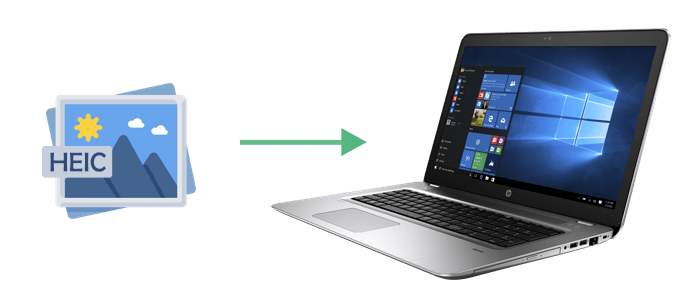
HEIC 是 Apple 为所有包含 HEIF (高效图像文件)格式的图像提供的名称,该格式基于高效视频压缩(HEVC) 视频标准。
这意味着由于更高的当前压缩方法,您可以用更少的存储空间获得高质量的照片。尽管许多人已经在 iPhone 上停用了 HEIC,但苹果的默认图片存储标准自iOS 11 中推出以来一直是。因此,您很可能在不知不觉中使用它。
HEIC 标准很受欢迎,因为它允许用户在不占用大量计算机空间的情况下查看高分辨率照片。其原因是它利用了当前的压缩技术。 HEIC 文件类型是iOS设备的标准照片存储格式,用户可以随时禁用它。

注意: HEIC 和 JPG 有什么区别?阅读本指南: HEIC VS JPEG:HEIC 和 JPG 之间有什么区别?
以下是如何设置 iPhone 默认以 JPEG 格式保存照片的步骤:
步骤1.进入“设置”,然后从下拉菜单中选择“相机”>“格式”。
步骤 2. 选择屏幕上的“最兼容”选项。

如何在Windows 10 中查看 HEIC 图像?在这一部分中,我们将介绍一些最常见的方法供您应用。阅读以了解它们。
许多用户无法打开或舒适地显示 HEIC 照片。如果您遇到兼容性问题Coolmuster HEIC Converter是您的首选工具。使用这款复杂的 HEIC 转换程序,您可以在Windows PC 上轻松将所有 HEIF (.heic) 照片转换为 JPG /JPEG 以及 PNG。这种图片格式的卓越效率使您可以制作和保存小得多的照片,而不会影响图像质量。
01在Windows PC 上下载并安装HEIC 转换器软件。然后使用 USB 电缆将您的 iDevice 连接到计算机。
02进入“此电脑\设备名称\内部存储\DCIM”,将HEIF/HEIC文件拖至软件中,然后点击“拖放到此处”。您还可以点击“添加 HEIC”图标来选择您的文件。

03您的所有 HEIC 图片将在界面中列出。选择要转换的文件。选择导出格式(JPG/JPEG 或 PNG),单击“保留 Exif 数据”,然后设置输出路径。

04对于 HEIC 到 JPG/JPEG 或 PNG 的转换,请选择“转换”选项。要查看 JPG 或 PNG 照片,请在该过程完成后选择“打开文件夹”选项。

您可能还需要:
如何在线或离线将 HEIC 转换为 PNG? (6种简单方法)
CopyTrans HEIC 评论:CopyTrans HEIC 安全、免费且最好用吗?
有没有免费的工具可以打开 HEIC 文件?绝对地! iMazing 是一款适用于Mac和Windows的免费应用程序。它将图片从 HEIC 更改为 JPEG,并且可以将视频从 HEVC/H.265 转换为 MP4/H.264。
要通过使用 iMazing Converter 将 HEIC 文件转换为 JPEG 来在Windows上打开 HEIC 文件,请按照以下步骤操作:
步骤1.访问iMazing官方网站并下载适合您计算机的软件。运行安装程序并按照屏幕上的说明在Windows计算机上安装该程序。安装完成后,打开 iMazing。
步骤2.从“工具”列表中找到“iMazing Converter”。

步骤 3. 拖放 HEIC 图像以导入图像。

步骤 4. 选择要将 HEIC 文件转换为的格式,例如 JPEG 或 PNG。

步骤 5. 单击“转换”按钮开始转换过程。

如何在没有软件的情况下在Windows上打开 HEIC?有许多免费且用户友好的在线工具可用于将HEIC 图像转换为 JPG格式。然而,值得注意的是,许多在线工具可能需要您注册或支付月费才能有效使用它们。
作为示例,让我们考虑www.zamzar.com :
步骤 1. 访问www.zamzar.com并将您的 HEIC 图像拖放到窗口中。您还可以通过单击“选择文件”按钮上传图像。

步骤2.单击“转换为”按钮,选择您喜欢的格式,然后单击“立即转换”按钮开始转换。
步骤 3. 在下一页中,单击“下载”选项开始将转换后的文件下载到本地设备。
Microsoft Store中提供了一些可用于打开 HEIC 图像的扩展,例如HEVC 视频扩展或HEIF 图像扩展。
要使用Windows扩展在Windows 10 上打开 HEIC 文件,请按照以下步骤操作:
步骤 1. 使用Windows 10 上的照片应用程序打开您想要在Windows上查看的照片。它将显示如下图所示的注释:“需要 HEVC 视频扩展才能显示此文件” 。

步骤 2. 单击下面的蓝色链接以访问 Microsoft Store 中的“扩展”页面。下载并安装HEVC 视频扩展。
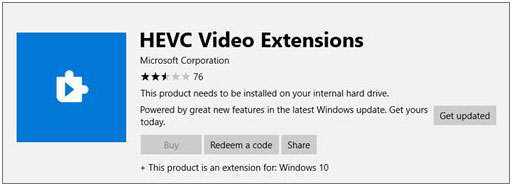
步骤 3. 需要几分钟时间。之后,您可以尝试再次在Windows上打开HEIC文件。这应该可以毫无问题地打开文件。
另请阅读:
如何在 Google Drive 上将 HEIC 转换为 JPG? 【3个有效方法】
在 iPhone 上将照片从 HEIC 转换为 JPG:您需要了解的事项
您可能有时需要在Windows中将 HEIC 图像更改为 JPEG,这可能是因为其他人向您发送了 HEIF/HEIC 格式的 iPhone 图像,也可能是由于兼容性原因。
HEIC 照片标准可节省大量空间,同时保持高图像质量。这被认为是 JPEG 图片格式的替代品。另一方面,HEIC 有几个缺点。在旧版iOS以及许多其他系统上,无法打开或查看 HEIC 照片。然而,JPG 和 PNG 等图片格式的互操作性要高得多。
好消息是有多种方法可以解决此类问题。本指南已为您强调了这一点。在您的 PC 上下载Coolmuster HEIC Converter ,您就可以在Windows上轻松打开和转换所有 HEIC 文件。希望它对您有所帮助,并且您会对本指南感到满意。
相关文章:有关如何在没有 iCloud 的情况下将照片从 iPhone 传输到 iPhone 的完整指南
将视频从Android发送到 iPhone 的 6 种不容错过的方法
如何在Android上访问 iCloud 照片 [简单快速]